

Mathematica 13是一款专业性极强的计算系统软件,相信从事数学教育行业的用户一定经常需要进行计算。所以小编在这里为你带来了Mathematica 13汉化版,在老版本的基础上将数值、编程语言、文本与其他应用功能于一体,满足不同用户的使用需求,大大提高了工作效率。
Mathematica 13最新版界面简约清爽,功能一目了然,而且支持简体中文,从此再也不用担心语言问题。最重要的是,操作十分简单,不需要投入太多的时间学习,即使是新手也能快速上手使用,需要的小伙伴快来下载体验吧!
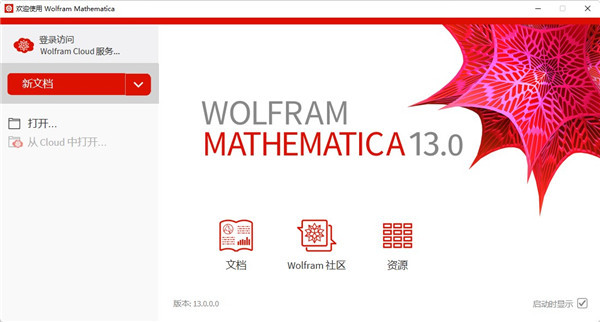
1、从本站下载解压后,即可得到Mathematica 13源程序和破解文件
2、双击“Setup.exe”文件运行,默认中文简体语言,开始安装
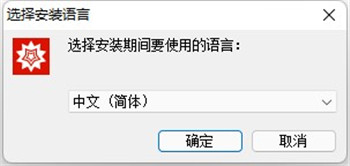
3、选择软件安装路径,一般默认即可
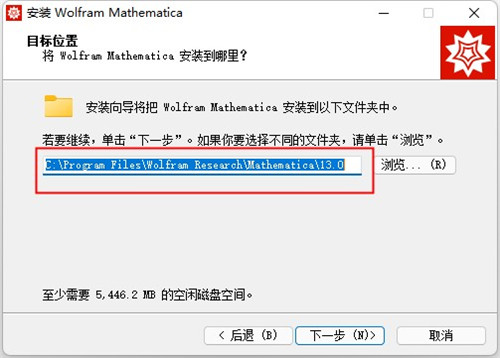
4、选择安装组件,建议默认安装即可
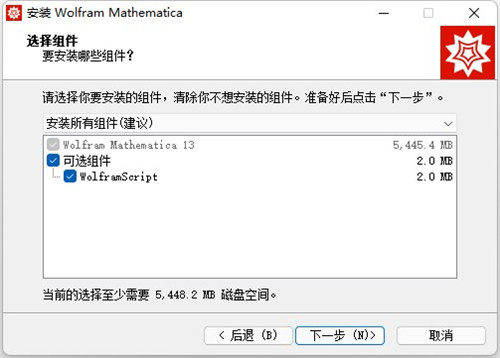
5、耐心等待软件安装完毕(时间稍长),完成后可直接启动程序,选择【Finish】按钮即可退出向导
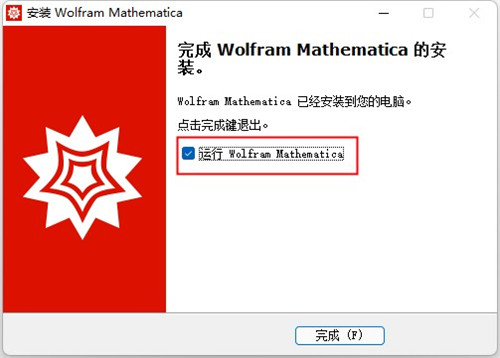
6、首次启动Mathematica 13,软件自动弹出注册提示,选择“其它方式激活”如下图所示:
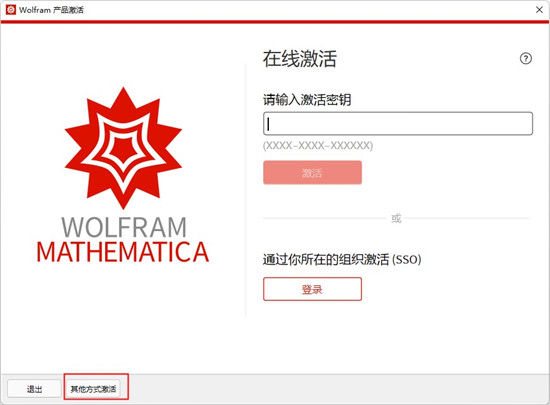
7、选择“手动激活”
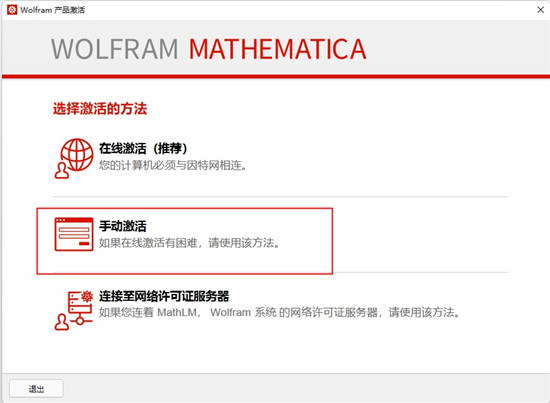
8、打开CMD(以管理员身份)并输入:cd C:\
然后输入mma11_2_keygen_64.exe(我会像这样:C:\ mma11_2_keygen_64.exe)再在CMD中键入您的MathID并生成许可证
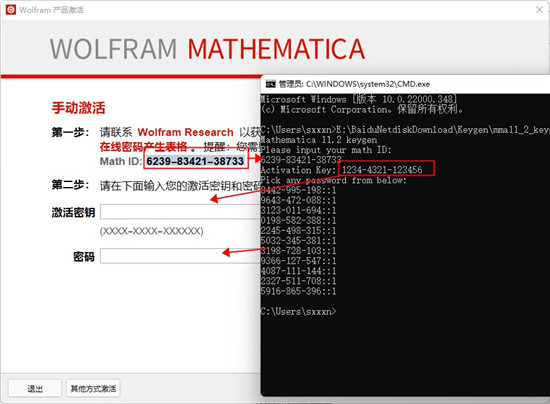
9、将破解补丁的激活密钥和密码复制,注意::1这个也要复制
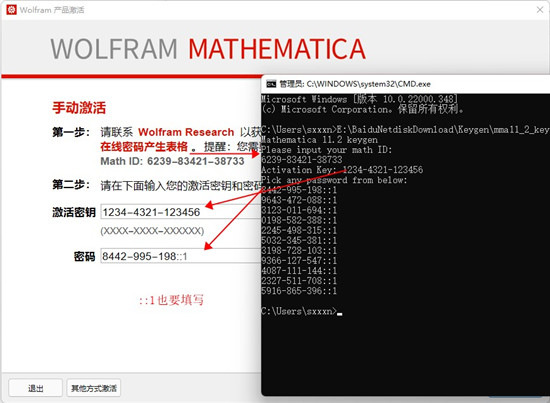
10、同意条款点击下一步。
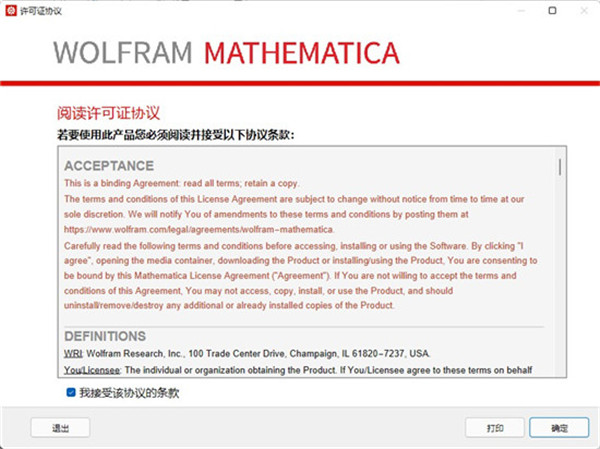
11、至此,软件Mathematica 13中文破解版已破解完毕,所有功能可随心免费使用。
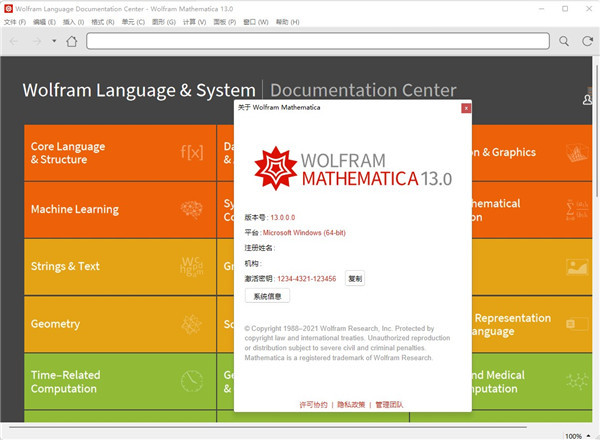
Mathematica这个软件有时候很耗时。
常见情形1:绘图计算特别耗时。比如这段绘图数据计算用时60min.
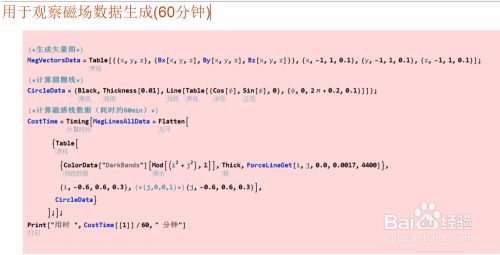
然而将算好的数据呈现出来却只需要几秒钟。
(Tips: 通常先计算Table数据,然后就可以使用ListVectorPlot替换VectorPlot, ListStreamPlot替换StreamPlot 等等, Graphics3D这些只负责根据数据画图的函数,可以将 运算数据 和 调整绘图样式 分开。)
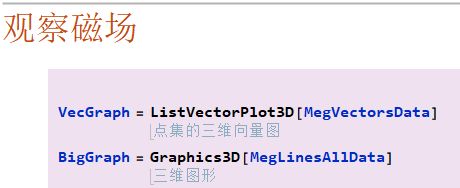
常见情形2:数值求解微分方程特别耗时。比如这个耗时18分钟。
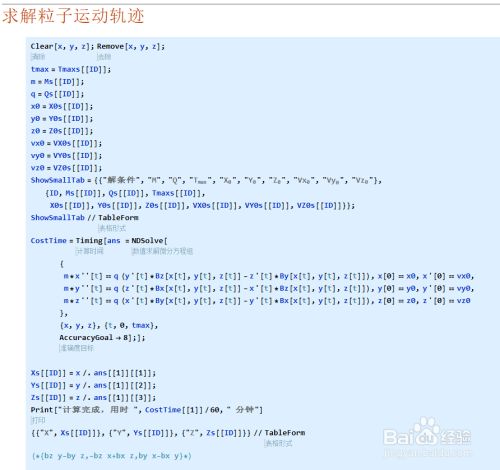
以上这两种情况有一个共同点,就是我们没法简单的把计算结果导出成字符串存在记事本里。并不是1+1=2,把2复制下来那么简单。
第一种情况的绘图数据里面有颜色/样式等无法表达成字符串的数据类型,第二种情况,运行结果是几个插值函数。
还有其他情况等等。很多时候我们很长时间算出来的东西也许是个插值函数,也许是一个动画,也许是一个复杂的图形,也许是一个数据类型庞杂的列表。
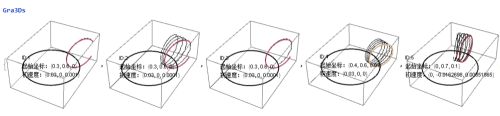
序列化既然不能保存这些数据,那么就应该二进制存储。还好Mathematica提供一种二进制数据交换格式WDX, 可以将内核中的形态各异的数据原封不动的存到文件里。
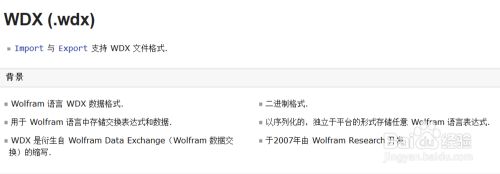
Export导出WDX的基本用法:
Export["文件路径/文件名.wdx",待存储符号,"WDX"]
Import导入WDX的基本用法:
待读取符号=Import["文件路径/文件名.wdx","WDX"];
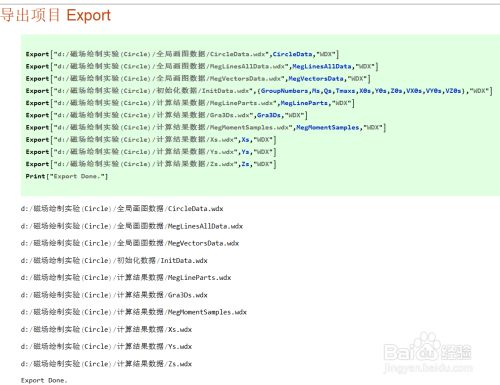
WDX可以接受任何变量,也许是一个Plot图像,也许是一个列表,也许是一个函数。当然,运算结果可能有上百MB.
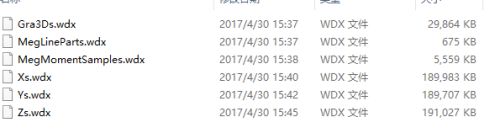
一、【基础运算操作】
1、运算符:Mathematica支持我们常见的运算符+ - * / ^ ! (加,减,乘,除,指数,阶乘)。逻辑运算符&&与,||或,!非
2、表达式:在Mathematica中可以直接将字母符号带入运算,这在大部分的数学软件中是不允许的,如x+y+y=x+2y(字母符号的运算)f=2x(定义一个含有字母的表达式)。
3、书写操作:主要有两点①回车表示换行,Shift键与回车同时按下表示执行程序。②一个表达式以分号;结尾则不输出结算结果,一行可以写多个表达式,但是需要用分号分隔。
4、百分号的用处:%表示上一次的计算结果。
5、内建函数:Mathematica有很多强悍的内建函数,通常以大写字母开头,如常见的Sin[]正弦函数,Plot[]用于函数绘制,Expand[]用于多项式展开等。(注意Mathematica是区分大小写的,所以在写函数时一定注意开头大写,另外紧跟中括号,不要写成小括号。认识并使用常见的内建函数是用好Mathematic的重要途径,在后面会有更加详细的介绍)
第一节基本知识的举例如下:
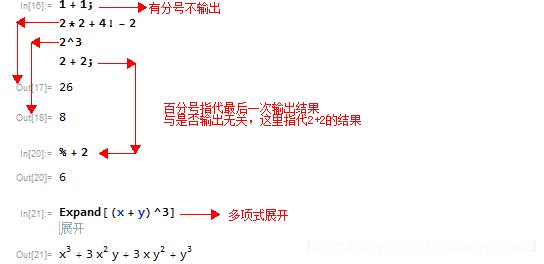
二、【常量和变量】
1、常量:在Mathematica中常量有整数,有理数,实数,复数和内置常数,特别要说的在附属中,虚数单位用I(大写的i)表示。内置的常数有Pi(圆周率),E(自然对数),Infinity(无限大)等组成。
①、常数的转换:这里常数的转换指的是将数字转化为有理数或者实数,这里就要用到两个内建函数啦(还记得内建函数的知识吗?见1.5)N[x,n]可以将x转化为实数,精度位数为n其中n可以省略,Rationalize[x,dx]将x转化为有理数,误差小于dx
②、数的输出:NumberForm[x,n]将x以n位精度的实数输出,ScientificForm[x]将x以科学计数法的形式输出
2、变量:变量名是字母和数字的组合,其中不能以数字开头,a12是合法的变量名,12a是不合法的变量名(在说变量名能不能用的时候,通常会用“合法”,“不合法”来表示,合法即这个名称可以作为变量名,反之则不行)。在有乘法存在的时候有些人会把乘法和函数名弄错,如x=2;y=3;之后很多人会将xy理解成乘积,实际x*y才是乘积,xy只是一个新的你没赋值过的变量。
①、变量的赋值:变量赋值用等号=来实现,绝大多数编程语言都是,批量赋值可以用大括号加等号{x,y}={1,2}这样x,y就分别等于1或者2了。当你不使用变量是可以给变量一个空值用x=.来实现
②、变量的替换:使用/.和->箭头可以用来替换表达式中变量的数值(还记得什么是表达式么?看看1.2)执行(还记得怎么执行一个语句吗?看看1.3①)f=2x只可以得到f=2x,再执行f/.x->2就可以得到4,也就是将式子中的x用2替换。多变量的时候用f/.{x->1,y->2}来用值替换变量。
③、变量的删除:Clear[]可以用于删除一个变量,在Mathematic里面变量一旦定义就固定了,所以如果多次使用f这个字母可能出现问题,那么我们要定义新的f的时候就需要用Clear[f]将其删除后再重新定义,这点很重要,尤其是在程序变量很多的时候
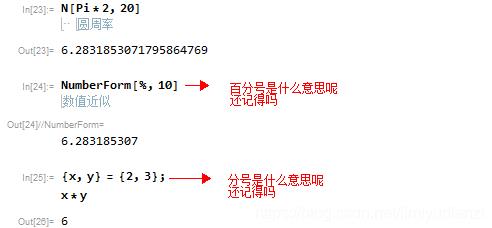
三、【函数,表和逻辑表达式】
1、函数分为自定义函数和内建函数,这里再列举几个常见的内建函数,如Log[],Round[]四舍五入,Max[]取最大值,Exp[]指数函数,Cos[]余弦。自定义函数的用法是f[x_]=表达式,如表达式可以是x^2,这里的自变量用x_表示,如果是多变量的函数就用f[x_,y_,z_]来表示。除了用等号来定义以外还可以用f[x_]:=表达式,即冒号加等号来定义函数叫做延迟定义,延迟定义的意思是你现在写的只是一个式子,程序并不执行,等到你第一次调用该函数的时候系统才会真正定义(如果你看不懂延迟定义的话不要紧因为不重要,你只要知道冒号等号:=的含义和等号=都是可以定义函数的就可以了)。
①、分段函数的定义:分段函数定义需要使用内建函数If[],如x大于等于0时函数值等于x,函数值小于x时等于x^2,那么我们就应该这样书写该函数f[x_]=If[x>=0,x=x,x=x ^2]。也可以用If实现多段函数的定义。
②、函数调用,调用函数时,不需要像2.2.2那样用替换实现,只需要用f[1]就可以给自变量x赋值了
③、函数的显示:为了直观的展示函数的样子我们用Plot[]绘图功能对函数的样子进行展示,首先我们要定义一个函数或者是一个表达式,用法是Plot[f[x],{x,min,max}]即展示函数f,自变量为x,x的最小值为min最大值为max。(Plot还有很多高级的用法,比如为坐标轴加标注等等,可以绘制出很多漂亮的图形以及三维的图形,这里不详细描述,有需要可以寻找其他资料详细了解)。
2、表:将一些相互关联的元素放在一起就是表,这并不是一个新的概念,2.2.1函数的赋值中{x,y}这样的用法就是一个表,或者叫一个向量,也可以将表达式写成一个表{x,x2,x3}针对表也有很多的操作,这里有个概念就可以了。
3、逻辑表达式:除了数字之外,还有一部分变量用来刻画逻辑,如判断两个变量是否相等的时候用 == 两个等号进行判别,注意不要和赋值运算混淆。常见的有x==y如果x和y相等则返回True,如果不相等则返回False,还有x!=y不等于,x>y大于,x>=y大于等于等等
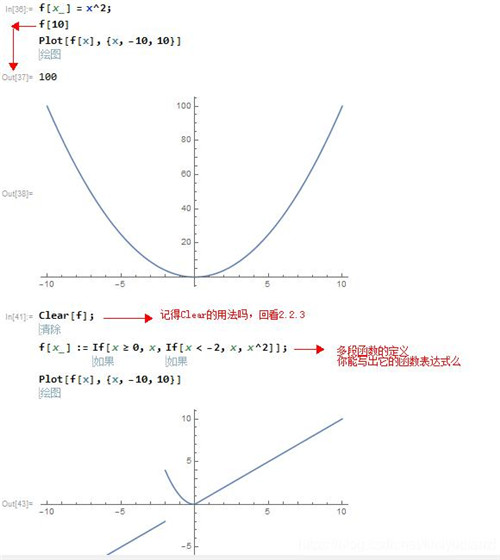
四、【方程】
前面说了很多Mathematica的基础用法,有人会说这些用法大部分的编程语言都能见到,那么接下来我们就通过方程来展示下Mathematica的优越。
1、方程的表示:以上我们讲到了= 赋值和 = = 判断相等这两个符号(看看3.3)因为等号是赋值的,而我们通常将方程看为一个恒等式,其意义和赋值有一定的区别,所以我们这里用 == 来表示方程的恒等关系,如定义方程:x^2+2x+1==0
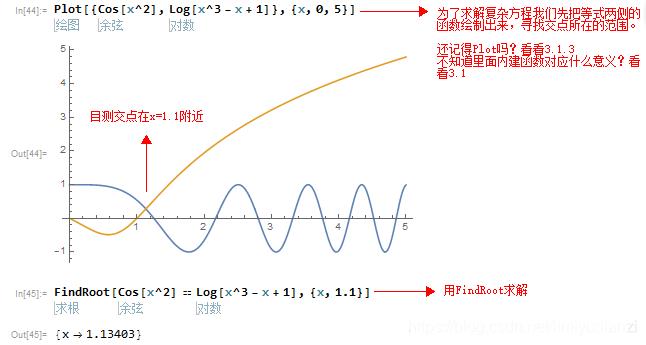
2、方程的求解:解方程需要用到Mathematica的几个内建函数,Slove[等式,{x}],Roots[等式,{x}],FindRoot[等式,{x,x0}],Mathematica总能对不高于4次的函数精确求解,其中Solve和Root用法相同,FindRoot针对解十分困难的方程时,我们通过图像大致知道解的范围,那么我们指定x0,程序会寻找在x0附近的一个解。
3、解方程组,我们也可以用Solve解方程组的根,如Solve[{x+y= =0,x+2y= =6},{x,y}]
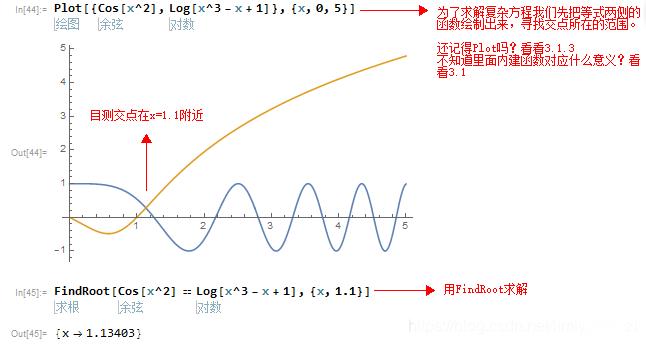
4、求方程组的通解,在有变量表达式的方程求解时,Solve[]只能给出部分的解,为了得到各种情况的解我们用Reduce[]来实现,这段话可能说的比较模糊,我们看下面的例子:
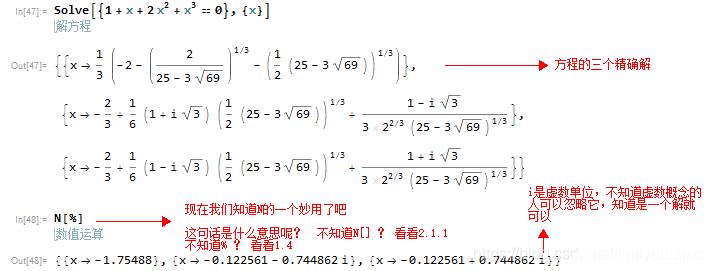
五、【微积分的常见操作】
.1、求极限:极限Limit[表达式,x->x0]表示当x趋近于x0时表达式的极限,如何求x趋近于无限大时的极限呢?看看2.1。
2、求微分:微分使用内建函数D[]实现,求f关于x的微分用D[f,x]表示,求f关于x的n阶微分用D[f,{x,n}]表示,求f关于x1,x2的双重偏微分用D[f,x1,x2]表示(D[]的功能非常强大,你可以尝试用此实现链式法则求导)当f函数为单变量的时候求微分也就变成了求导数,用Dt[]函数,其效果和D[]一致
3、求积分:积分使用函数Integerate[]实现,用法为Integrate[f,x]或者Integrate[f,{x,min,max}]前者计算函数f的不定积分,后者给出积分的上下限,计算函数的定积分。注意不是所有的函数都可以计算出不定积分或者定积分,也正因如此引出了数值积分的概念,数值积分使用指令NIntegrate[f,{x,min,max}]用数值计算的方法求得积分的近似值(这里开头的两个字母NI都是大写)。如果说积分函数在给出的下限和上限之间有不连续的点,那么我们需要将点补全
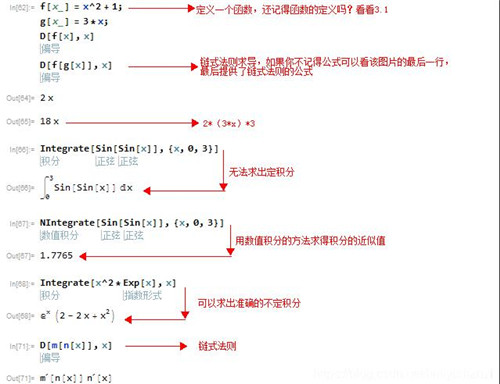
六、【微分方程的求解】
1、微分方程求解:微分方程的求解使用Dsolve[]来完成,其中导数使用跑撇号’表示,n阶导数用n个’表示,如求解y关于x的微分方程DSolve[{微分方程},y[x],x]。求解微分方程组的时候使用DSolve[{微分方程1,微分方程2},{y[x],z[x]},x],求解带有初始条件的微分方程组DSolve[{微分方程,初始条件1,初始条件2},y[x],x]。
2、微分方程的数值解:与积分一样有的微分方程没法给出准确解,所以使用数值方法逼近,NDSolvep[{微分方程,初始条件},y,{x,min,max}]用这个方法可以求得微分方程的数值解,方法类似。
3、微分方程结果的展示:为了绘制微分方程我们需要用一个变量不如s表示问分方程的解,如:x关于y的微分方程s=DSolve[… …],之后使用Plot[y[x]/.s,{x,min,max}]
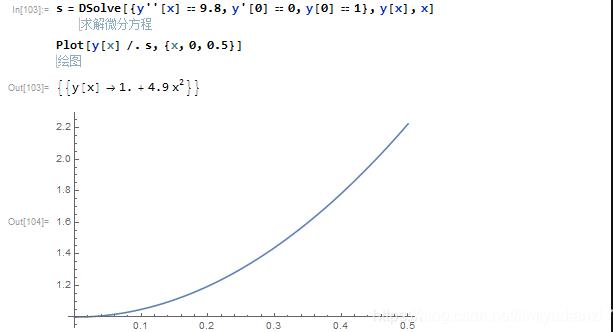
首先打开mathematica,然后文件--》 新建--》笔记本, 这样就完成了画图的基本工作。
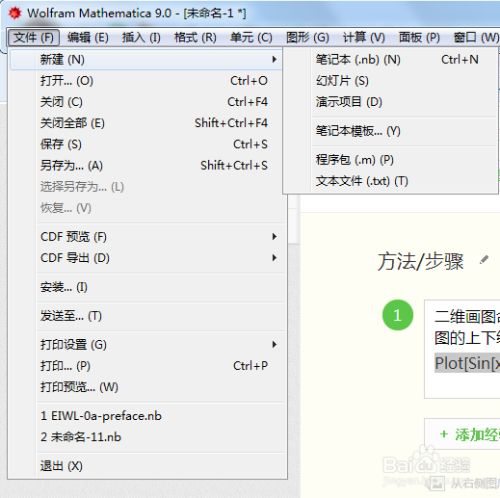
二维画图命令:Plot[f(x), {x,a, b}] 这里f(x)代表你要画的函数,a ,b代表所画图的上下线
Plot[Sin[x], {x,0, 2*Pi}]
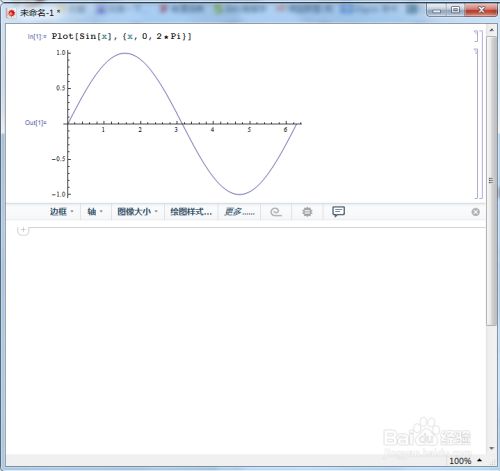
如果需要画虚线或者点线,可以用如下命令:
Plot[Sin[x], {x, 0, 2 \[Pi]}, PlotStyle -> Directive[Hue[0.67, 0.6, 0.6], Dotted]]
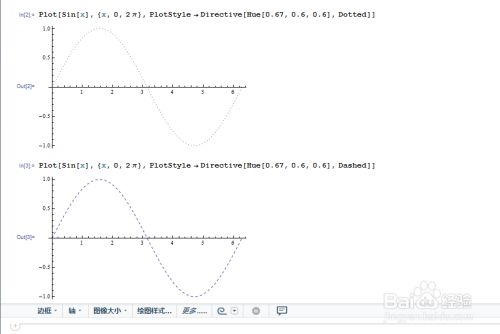
如果需要加入边框,输入: Show[%4, Frame -> True]; 这里%4 代表所画的第几个图片
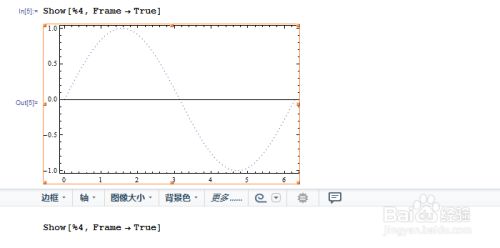
另外对于所画曲线的形式,以及边框的添加,曲线的颜色,背景颜色等等,也可以通过左键点击图片,图像下面会提示对应的快捷方式
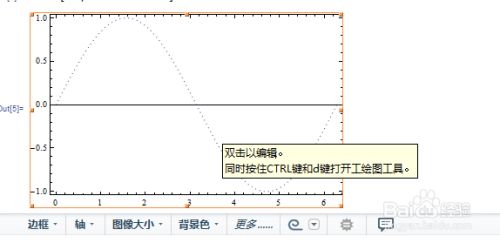
画完图之后,如果想保存图片。mathematica支持大部分图片保存格式,如jpg,eps,pdf等等
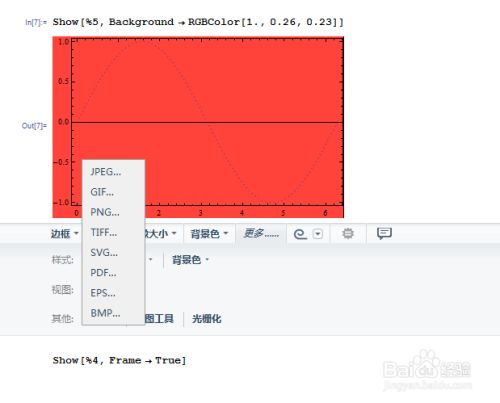
 立即查看
立即查看4.1MB/国产软件
2021-03-12
 立即查看
立即查看58.51MB/国产软件
2021-08-23
 立即查看
立即查看15.52GB/国产软件
2021-11-04
 立即查看
立即查看417MB/国产软件
2021-11-02
 立即查看
立即查看220.63MB/国产软件
2021-01-22
 立即查看
立即查看988MB/国产软件
2021-05-05
 立即查看
立即查看652.6MB/国产软件
2021-03-15
 立即查看
立即查看1.72GB/国产软件
2021-11-01
 立即查看
立即查看34.3MB/国产软件
2021-09-30
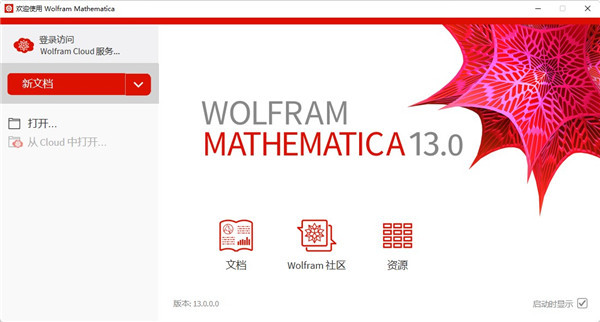
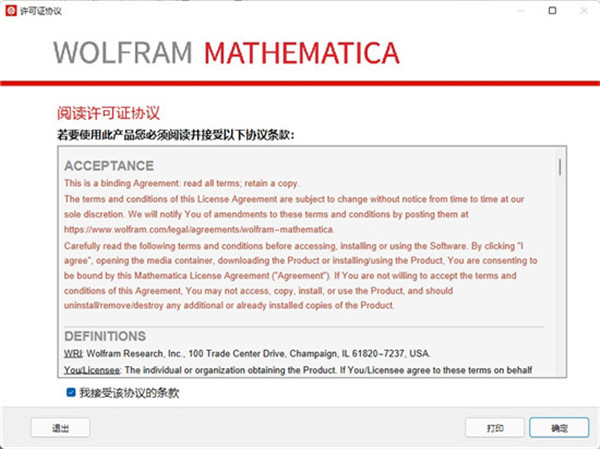
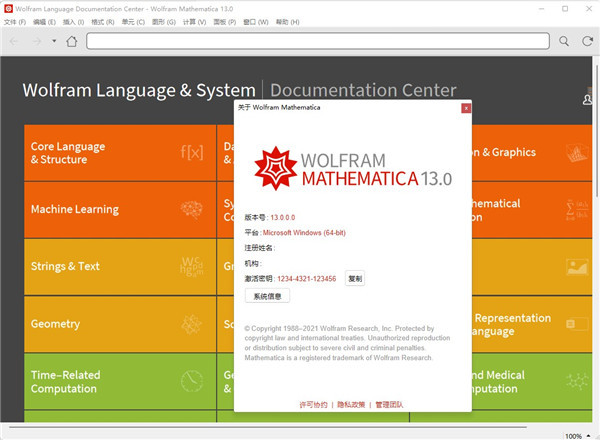
UPUPOO激活码领取软件77.98MB / 2021-02-06
点击查看Photoshop 2020破解版1.9GB / 2021-01-04
点击查看Maya2021最新版1.86GB / 2021-02-03
点击查看Xshell7激活破解版88.18MB / 2021-01-14
点击查看RPG Maker MV全能修改器507KB / 2021-01-05
点击查看OC渲染器4.0破解版114.83MB / 2021-01-15
点击查看AI全自动剪辑软件破解版121MB / 2021-02-19
点击查看Auto Unlocker破解版35.7MB / 2021-11-12
点击查看diskgenius专业版38.7MB / 2021-09-25
点击查看Photoshop 2020破解版1.9GB / 2021-01-04
点击查看方方格子Excel工具箱下载94.55MB / 2021-02-04
点击查看CorelDRAW2021破解版727.34MB / 2021-01-16
点击查看